本教程介绍简单介绍青色陶瓷字效果的制作方法。思路:先用滤镜制作出类色陶瓷的纹理效果,然后简单的调色。然后把纹理加到文字上去,再加上图层样式即可!
最终效果
|||
2、新建一个图层,把前景颜色设置为:#f9d761,背景颜色设置为黑色,执行:滤镜 > 渲染 > 云彩,确定后按ctrl + alt + f加强一下。
3、执行:滤镜 > 扭曲 > 海洋波纹,参数设置如图2,效果如图3。
<图2> 
<图3>
|||
4、执行:滤镜 > 画笔描边 > 喷溅,参数设置如图4。 
<图4> 5、执行:滤镜 > 画笔描边 > 喷色描边,参数设置如图5。确定后按ctrl + f加强-3次,效果如图6。 
<图5> 
<图6>
|||
6、执行:滤镜 > 风格化 > 查找边缘,效果如图7。 
<图7> 7、按ctrl点文字图层,调出文字选区,然后按ctrl + shift + i反选,按delete删除,效果如图8。 
<图8>
|||
8、双击图层调出图层样式,参数设置如图9-13,效果如图14。 
<图9> 
<图10> 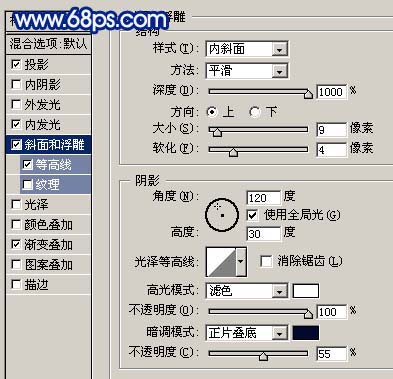
<图11>
|||

<图12> 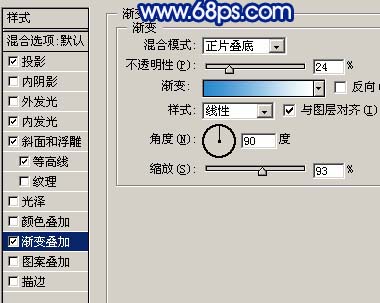
<图13> 
<图14> 9、整体调整下光感,修饰下细节,完成最终效果。 
<图15>
新闻热点
疑难解答